
ผมมีโอกาสได้รับเกมมิ่งโน้ตบุ๊ก G Series ของ ASUS มารีวิวนะครับ โน้ตบุ๊กตัวนี้เป็นหนึ่งในอุปกรณ์ภายใต้แบรนด์ ROG หรือ Republic of Gamers ซึ่งเป็นแบรนด์สินค้าสำหรับเกมเมอร์โดยเฉพาะ มีตั้งแต่เมาส์ คีย์บอร์ด หูฟัง การ์ดจอ ไปจนถึงคอมพิวเตอร์พีซี
โน้ตบุ๊กรุ่นที่ผมได้รับมารีวิวในครั้งนี้ได้แก่ ASUS G751JT จะมีประสิทธิภาพเป็นอย่างไร มาอ่านกันได้เลยครับ
เริ่มที่สเปคอย่างย่อของเครื่องทดสอบก่อนนะครับ
ASUS G751JT
- CPU : Intel Core i7 4710HQ 2.5GHz (Up to 3.5 GHz)
- RAM : 16 GB (2x8GB) DDR3 PC3-12800
- Storage: 256 GB SanDisk SSD + 1TB HGST 7200rpm 2.5" HDD
- GPU: NVIDIA GeForce GTX 970M – 1280 Shaders / 3GB RAM
- Display: 17" Full HD 1920x1080
- Network: Intel Dual Band Wireless-AC / Bluetooth + Realtek Gigabit Ethernet
- Others: 4xUSB 3.0, 3x Audio I/O, DisplayPort (Thunderbolt) + VGA + HDMI, SD Card reader, Blu-ray Drive
รูปลักษณ์ภายนอก
ได้จับเครื่องครั้งแรก ขอบอกว่า หนักมากน้ำหนักของตัวเครื่องเอง ประมาณ 4.2 กิโลกรัม รวมกับอะแดปเตอร์อีก 9 ขีดกว่า ทำให้มีน้ำหนักรวมอยู่ที่ 5.2 กิโลกรัม เมื่อเอามาเทียบขนาดกับ Macbook Pro 13" จะเห็นว่าเครื่องใหญ่ และหนากว่ามาก (ความหนาอยู่ที่ 3.5-5.5 ซม.)
ส่วนตัวอะแดปเตอร์เป็นอะแดปเตอร์โน้ตบุ๊กที่จ่ายไฟได้มากกว่าโน้ตบุ๊กปกติ โดยจ่ายได้ประมาณ 200 กว่าวัตต์ (เทียบกับ 85 วัตต์ของ Macbook Pro Retina) ส่วนขนาด ก็ใหญ่กว่าไอโฟน 6s Plus เล็กน้อย (ไม่นับความหนาที่หนากว่ามาก)
ฝาหลังของเครื่องมีโลโก้ Republic of Gamers ที่จะเรืองแสงสีแดงเมื่อเปิดเครื่อง ด้านล่างของเครื่องมีช่องระบายอากาศขนาดใหญ่ (ขณะเล่นเกม จะมีลมร้อนมากเป่าออกมา ไม่ควรวางอะไรขวางทางลมเลยครับ)
ด้านซ้าย เป็นสล็อตสำหรับเสียบ SD Card, ไดรฟ์ Blu-ray (อ่านอย่างเดียว แต่เขียนแผ่นดีวีดีได้ด้วย), USB 3.0 สองพอร์ต และรูล็อกเครื่อง
ด้ายขวา มีรูหูฟัง, ไมค์ และ Lineout, ตามด้วย USB 3.0 อีกสองพอร์ต, DisplayPort (Thunderbolt), HDMI, Gigabit LAN, VGA และ DC IN
จะเห็นว่าโน้ตบุ๊กเครื่องนี้มีข้อดีตรงที่มีพอร์ตเยอะมาก ครบถ้วนแทบทุกแบบเลยทีเดียว
เปิดเครื่องออกมา จะเจอตัวคีย์บอร์ดมีไฟเรืองแสงสีแดง พร้อมกับมีปุ่มตัวเลขให้ด้วย ที่ดูแปลกไปก็น่าจะเป็นปุ่มลูกศรที่ขยับลงมาจากตำแหน่งปกติหน่อย อาจทำให้ไม่ค่อยคุ้นไปบ้าง
ตรงปุ่ม WASD มีเน้นสีให้พิเศษ และมีตุ่มนูนตรงตัว W ให้รู้ตำแหน่งเมื่อสัมผัส
นอกจากปุ่มปกติแล้ว ก็มีปุ่มพิเศษได้แก่
- ปุ่ม ROGสำหรับกดเข้าไปซอฟต์แวร์สำหรับปรับแต่งโปรไฟล์เครื่อง (แทนที่ตำแหน่งปุ่ม Numlock)
- ปุ่ม RECORDสำหรับบันทึกวีดิโอ เมื่อเข้าเกมที่รองรับการบันทึกจะมีไฟขึ้นที่ปุ่มนี้
- ปุ่ม Steamกดเพื่อเข้าโปรแกรม Steam Big Picture
- ปุ่มมาโคร3 ปุ่ม m1 – m3 สามารถบันทึกและปรับแต่งได้จากซอฟต์แวร์ในเครื่อง
ด้านล่างมีทัชแพดขนาดใหญ่ วัดขนาดได้ 6.5x12 เซนติเมตร เป็นมัลติทัช สามารถปรับแต่งการใช้งานได้บางส่วนด้วยซอฟต์แวร์ในเครื่อง ตัวปุ่มของทัชแพดจะมีลักษณะที่สามารถกดลงไปได้ลึก ทำให้กดได้มันกว่าโน้ตบุ๊กเครื่องอื่น
ถัดจากทัชแพด จะเป็นไฟสถานะ มี 5 ดวง ได้แก่ ไฟเปิดเครื่อง, แบตเตอรี่, ฮาร์ดดิสก์, โหมดเครื่องบิน, ปุ่ม Numlock โดยสองสถานะแรกนั้น จะมีไฟทั้งด้านหน้าและด้านบน ส่วนอีกสามสถานะจะมีไฟด้านหน้าอย่างเดียว เข้าใจว่าออกแบบมาให้เวลาใช้งานจะสามารถเห็นไฟแบตเตอรี่ได้ชัดเจนเมื่อมันกำลังจะหมด แต่ถ้าอยากรู้ว่าใช้ Numlock อยู่หรือไม่ ก็ก้มดูเอาเองแล้วกัน
นอกจากนี้ยังมีความงงเล็กน้อยกับสถานะโหมดเครื่องบิน คือ ถ้าเปิดโหมดเครื่องบินไฟจะดับ แต่ถ้าปิดโหมดนี้อยู่ (คือใช้ระบบไร้สายได้) ไฟจะติด
ถัดไป มาเปิดเครื่องเพื่อดูประสิทธิภาพกันดีกว่าครับ
CPU
คะแนนจาก CPU-Z ได้คะแนนไป 1500/5586
SSD และ Harddisk
ตัว SSD ทำความเร็วอ่านสูงสุดอยู่ที่ 460 MB/s ส่วนเขียน อยู่ที่ราว 430MB/s ส่วน Harddisk ทั้งอ่านและเขียน อยู่ที่ประมาณ 110 MB/s ทั้งคู่ ด้วยความเร็วของ SSD ทำให้โน้ตบุ๊กเครื่องนี้บูตวินโดวส์ขึ้นมาโดยใช้เวลาเพียง 10 วินาทีเท่านั้น
รายละเอียด GPU จาก GPU-Z
คะแนนด้านกราฟิกจาก 3DMark
Cloud Gate- ตัวนี้เป็นการทดสอบคอมพิวเตอร์พื้นฐานทั่วไป รายละเอียด
Sky Diver- ตัวนี้เป็นการทดสอบเกมมิ่งโน้ตบุ๊ก และพีซีระดับกลางๆ รายละเอียด
Fire Strike- ตัวนี้ทดสอบเกมมิ่งพีซีระดับสูงครับ รายละเอียด
แบตเตอรี่
ในเมื่อเป็นโน้ตบุ๊ก ก็อาจมีโอกาสให้เรา "แบก" ไปนั่งเล่มเกมนอกสถานที่ตามร้านกาแฟชิคๆ บ้าง ผมเลยทดสอบอัตราการบริโภคพลังงาน เพื่อดูว่าเราจะมีเวลาชิลได้นานแค่ไหน
เริ่มจากสถานการณ์ นั่งเล่นเฟซบุ๊ก ดูยูทูบ แบตเตอรี่ขนาด 84 Wh สามารถให้เราเล่นได้ประมาณ 3 ชั่วโมง (อัตราบริโภคพลังงานอยู่ที่ 26-32 วัตต์)
หลังจากนั้นลองเล่นเกม อัตราการใช้พลังงานกระโดดไปอยู่ที่ประมาณ 61 วัตต์ หากชาร์จไฟเต็มที่จะอยู่ได้ประมาณชั่วโมงครึ่งเท่านั้น (แบตลดประมาณ 1% ต่อ 1 นาที) ถ้าเล่นเกม MOBA ที่เฉลี่ยเกมละประมาณ 45 นาที ก็อาจมีเสียวๆ ว่าแบตจะพอจบเกมที่สองไหม
อื่นๆ
- การต่อจอภายนอกน่าเสียดายที่อุปกรณ์ไม่พร้อม เลยไม่ได้ลองต่อจอออกทุกพอร์ตว่าสามารถแสดงผลแยกพร้อมกันได้กี่จอ (ผมลองต่อ HDMI ออกได้ปกติ แต่พอใช้ DisplayPort-HDMI adapter เสียบเพื่อจะต่ออีกจอนึง ก็เกิดอาการเครื่องค้าง คาดว่าอาจจะเป็นเพราะตัว adapter)
- การ์ดเครือข่ายไร้สายโน้ตบุ๊คเครื่องนี้ใช้ Dual Band AC ซึ่งที่ทดลองใช้ สามารถต่อกับ Access Point ได้ความเร็วที่ 780 Mbps (ตามสเปคได้สูงสุด 867 Mbps) ก็ถือว่าหมดห่วงเรื่องเล่นเกมผ่าน Wi-Fi ไม่ต้องต่อสายให้เกะกะ
การทดสอบจากเกม
เมื่อพูดถึงคะแนน Benchmark อาจยังนึกไม่ออกว่าโน้ตบุ๊กเครื่องนี้ แรงพอจะเล่นเกมอะไรได้บ้าง จึงขอเอาเกมช่วงปี 2014 มาลองทดสอบกันนะครับ
Call of Duty: Advanced Warfare- ปรับออฟชั่นสูงสุด ทำเฟรมเรทไปได้ระหว่าง 75-85 fps และมีบางฉากที่สูงขึ้นไปเฉียดร้อย
Fallout 4- ฉากทั่วไปเฟรมเรทจะอยู่ที่ 25-30 fps หากเป็นฉากในพื้นที่ปิด (มุมมองแคบ หรือมีวัตถุน้อย) จะขึ้นไปสูงระดับ 60 fps
Dying Light- ฉากส่วนใหญ่ทำเฟรมเรทไปได้ที่ 30 fps ถึงแม้จะมีบางฉากที่ตกไปเหลือ 25 fps แต่ก็ไม่มีปัญหาในการเล่นแต่อย่างใด
Far Cry 4- สามารถทำเฟรมเรทไปได้ถึง 50 fps
Rise of the Tomb Raider- เมื่อปรับออฟชั่นทุกอย่างสูงสุด และปรับ Ambient Occlusion เป็น HBAO+ จะมีเฟรมเรทแค่ 18 fps แต่ถ้าตั้ง Ambient Occlusion เป็น ON เฉยๆ ก็จะเฟรมเรทเฉลี่ยอยู่ที่ 35-40 fps ส่วนใครอยากลองเล่นเกมแบบสามมิติ ในโหมด 3D Side-by-Side ก็สามารถทำเฟรมเรทได้ประมาณ 25 fps
Assassin's Creed Unity- เมื่อปรับกราฟิกในระดับ Ultra High จะทำเฟรมเรทได้เพียง 20 fps แต่ถ้าปรับ Very High จะทำได้ 30 fps และ High จะทำได้เพิ่มขึ้นไปเป็นประมาณ 40 fps
Watch_Dogs- ปรับกราฟิกระดับ Ultra สามารถทำเฟรมเรทไปได้ 40-50 fps
Need for Speed- เกมใหม่ล่าสุดตัวนี้ มี recommended spec ที่การ์ดจอ GTX 970 ซึ่งโน้ตบุ๊กเครื่องนี้สามารถเล่นได้ไม่มีปัญหา แต่ถ้าปรับ Ultra สุดทุกอันจะได้เฟรมเรทที่ไม่สูงมากนัก (35-40 fps) และมีดรอปในบางฉาก ซึ่งถ้าปรับ Shadow เหลือ High ก็จะขยับขึ้นไปได้ประมาณ 50-60 fps
อย่าลืมว่าที่ทดสอบนี้ ปรับกราฟิกเกือบสูงสุดทุกเกมนะครับ เพราะฉะนั้น หากต้องการเฟรมเรทที่สูงขึ้น ก็อาจปรับลดบางอย่างลงมา ซึ่งในบางเกมก็แทบไม่เห็นความแตกต่างของภาพเท่าไหร่ครับ
ข้อดี
- พลังประมวลผลที่สูง ด้วย Core i7 และ GTX 970m สามารถเล่นเกมปี 2015 แบบปรับสุดได้แทบทุกเกม
- พกพา เคลื่อนย้ายสะดวก (เมื่อเทียบกับเดสท็อป) สามารถแบกไปเล่นบ้านเพื่อนเป็นกลุ่มได้สบายๆ
- จอภาพ Full HD ขนาดใหญ่ 17 นิ้ว
- คีย์บอร์ดขนาดเต็ม พร้อมปุ่มตัวเลข และปุ่มมาโคร
- ทัชแพดขนาดใหญ่ หากจำเป็น ก็พอจะสามารถใช้เล่นเกมได้
- การเชื่อมต่อที่ครบถ้วน ทั้ง USB จำนวน 4 พอร์ต, พอร์ตจอทั้ง 3 แบบ และพอร์ตเสียงทั้งเข้าและออก รวมถึง Wireless dual-band ac และ Bluetooth
- มี Optical Drive ที่อ่าน Blu-ray ได้
ข้อเสีย
- ขนาดใหญ่ และหนัก ถึงแม้ว่าจะพกพาได้ แต่โน้ตบุ๊กเครื่องนี้ก็ไม่ใช่สิ่งที่จะสะพายใส่เป้เดินไปเดินมาได้ทุกวัน
- แบตเตอรี่ที่อายุสั้น ประสิทธิภาพที่สูงแลกกับการใช้พลังงานที่มากขึ้น ซึ่งทำให้โน้ตบุ๊กตัวนี้มีอายุการใช้งานเพียง 3 ชั่วโมง และถ้าเล่มเกมจะเหลืออายุไม่ถึง 2 ชั่วโมง
- ดีไซน์ที่ยังดูขาดๆ ในบางส่วน เช่น ปุ่มมาโครอยู่ในตำแหน่งที่กดลำบากไปหน่อย (บนสุด ใกล้กับปุ่ม ESC และปุ่ม Steam ซึ่งทำให้กดพลาดง่าย), ปุ่มลูกศรที่อยู่ในตำแหน่งไม่เหมือนคีย์บอร์ดอื่น เป็นต้น
สรุป
ASUS G751JT เป็นเกมมิ่งโน้ตบุ๊กที่มีประสิทธิภาพพอตัว สามารถเอามาใช้เป็น desktop replacement ได้ โดยมีข้อดีของโน้ตบุ๊กคือ ขนาดกะทัดรัด เคลื่อนย้ายสะดวก เมื่อเทียบกับคอมพิวเตอร์แบบเดสก์ท็อป ตัวฮาร์ดแวร์ของเครื่องออกแบบมาได้เหมาะกับการเป็นเครื่องเล่นเกม มีจอภาพขนาดใหญ่ และพลังประมวลผลที่สูง
อย่างไรก็ตาม ด้วยราคาที่สูงกว่าโน้ตบุ๊กขนาดกลางอย่างมาก คอเกมที่ไม่ใช่สายฮาร์ดคอร์อาจจะมองว่าไม่คุ้ม และคอเกมฮาร์ดคอร์ที่ไม่จำเป็นต้องพกเครื่องย้ายไปมาก็อาจจะคิดว่าซื้อเดสก์ท็อปคุ้มค่ากว่า


















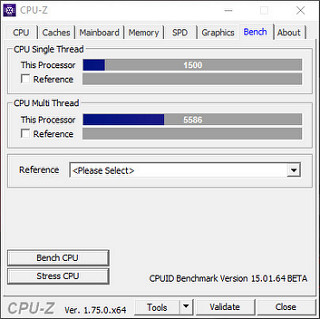
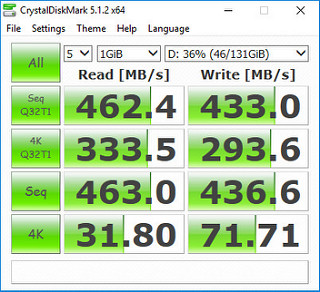
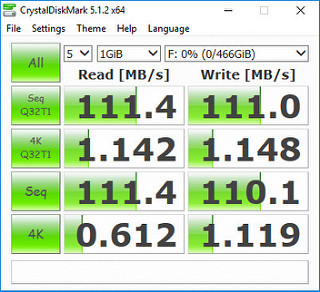
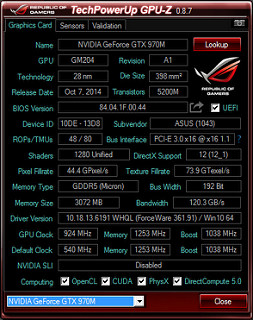
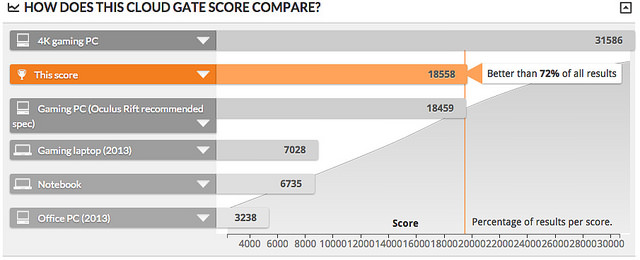
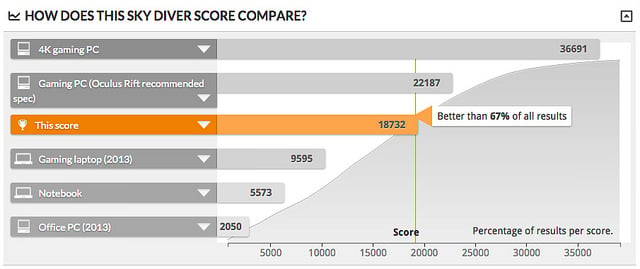
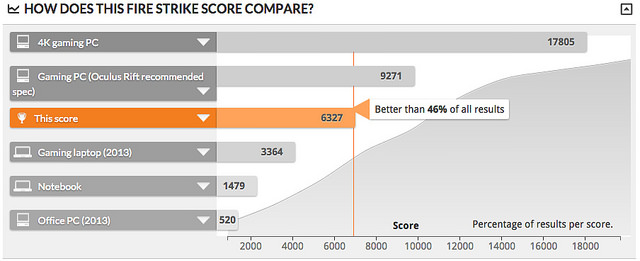
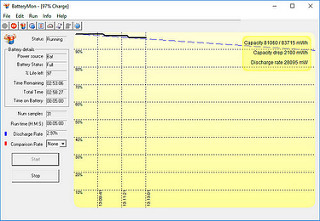
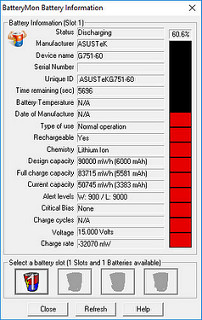
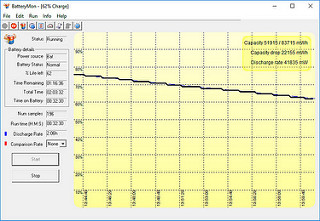
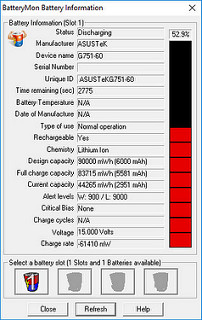
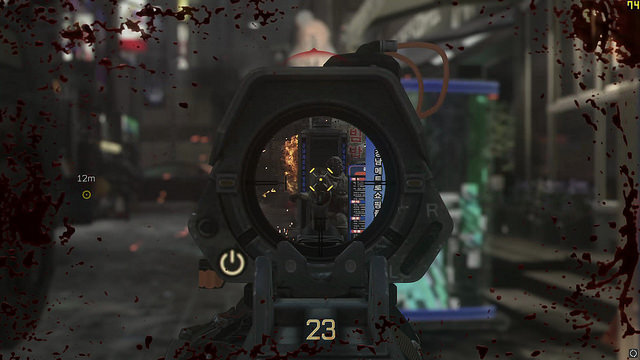
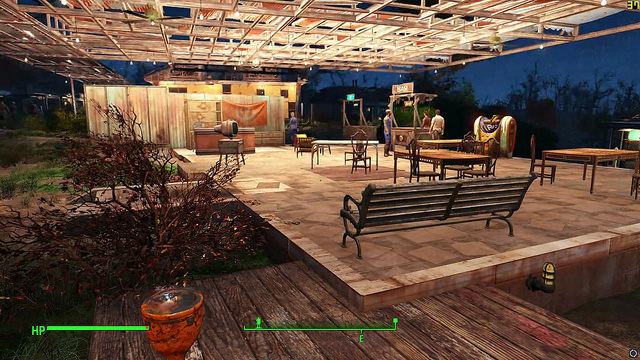
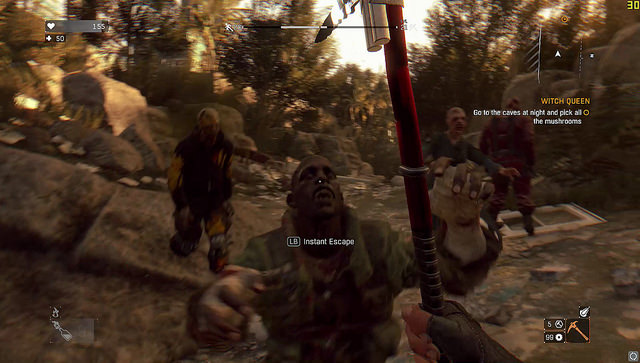


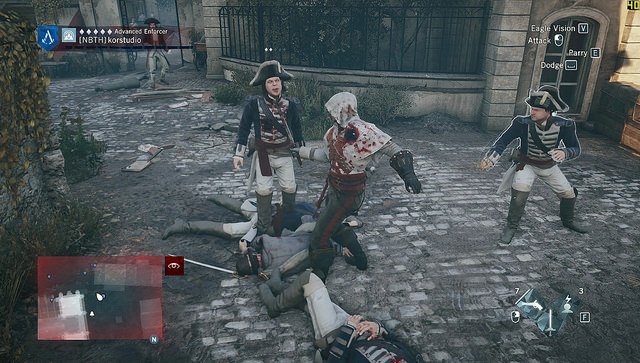
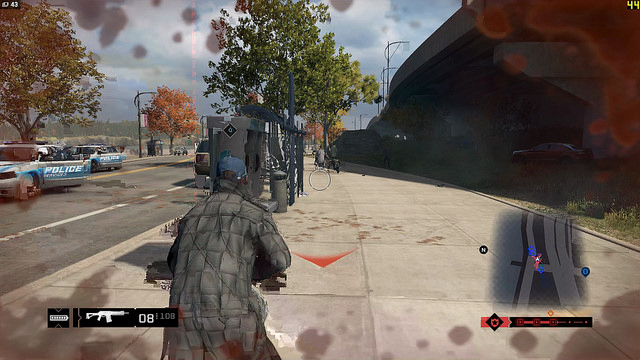








Comments
โน๊ต => โน้ต
บุ๊ค => บุ๊ก
ไดร์ฟ => ไดรฟ์
ล็อค => ล็อก
ซอฟท์แวร์ => ซอฟต์แวร์
เซ็นติเมตร => เซนติเมตร
โดยใช้เวลาเพิ่ง => โดยใช้เวลาเพียง
วืนาที => วินาที
กราฟฟิค => กราฟิก
สถานะการณ์ => สถานการณ์
เฟสบุค => เฟซบุ๊ก
ยูทูป => ยูทูบ
เดสท็อป => เดสก์ท็อป
คีบอร์ด => คีย์บอร์ด
กระทัดรัด => กะทัดรัด
ไม่ใช้สายฮาร์ดคอร์ => ไม่ใช่สายฮาร์ดคอร์
แก้เรียบร้อย ขอบคุณครับ ;)
iPAtS
เหมือนเอารุ่นเก่ามารีวิวเลย
CPU Gen 4 น่าจะเป็น 6
RAM DDR3 น่าจะเป็น DDR4
หรือว่าตัวนี้จะแรงกว่า ประหยัดไฟกว่า CPU Gen 6 และ RAM DDR4ถึงได้ส่งตัวนี้มาให้รีวิว แทนที่จะเอารุ่นใหม่มารีวิว
รุ่นนี้เก่าและนานขนาด
รีวิวนี่ขาดราคานะ
อาจจะเก่าไปนิด(เรื่อง CPU Gen6) แต่ชอบรีวิวครับ
หลายคนชอบบอกทำไมไม่ซื้อ Desktop ไปเลย
ตรงนี้ผู้เขียนชี้ออกมาได้ดีว่าในหน้าที่ desktop replacementเราไม่ได้แบกกันบ่อยๆ อยู่แล้ว ตั้งไว้แทบตลอดแหละ
(ตรงนี้น้ำหนักไม่มีผลมากหรอก)
แต่มันเคลื่อนย้ายสะดวก พื้นที่จำกัดจัดระเบียบง่ายกว่าอย่างบางท่านอยู่หอพัก วันหยุดได้กลับบ้านก็ขนกลับได้
ส่วนเรื่องประสิทธิภาพ ก็ขอภาพสวย, สวยมากพอละไม่ต้องขนาดสวยงามอลังการขั้นสูงสุด
+1 ได้ไอเดียจะซื้อโน้ตบุ้คแล้วครับ
จริงครับ
โหดดี 0
เห็นโน้ตบุ๊กจอ 17" นึกถึงรถถังทุกที ใหญ่ บึกบึน
มีเมนบอร์ดแบรนด์ ROG ขายด้วยนะฮะ :3
เคยแบกDell 15นิ้ว (รวมทุกอย่าง4โลเศษๆ) ก็ไหล่แทบทรุดไปแล้วเจอแบบนี้ยิ่งขอลาครับ เอารุ่นที่น้ำหนักเบากว่านี้แต่ปรับภาพได้ปานกลางดีกว่า
สมัยเรียนเคยใช้รุ่นg73 มันดีนะคือย้ายที่ไม่บ่อย แต่ต้องมีย้ายบ้างแต่ปัจจุบันเดินทางตลอดเลยใช้เน้นเบาๆแทน
ในบรรดา 17" ผมว่า Asus หนักสุดยี่ห้ออื่นเค้าอยู่แถวๆ 3 โลนะ